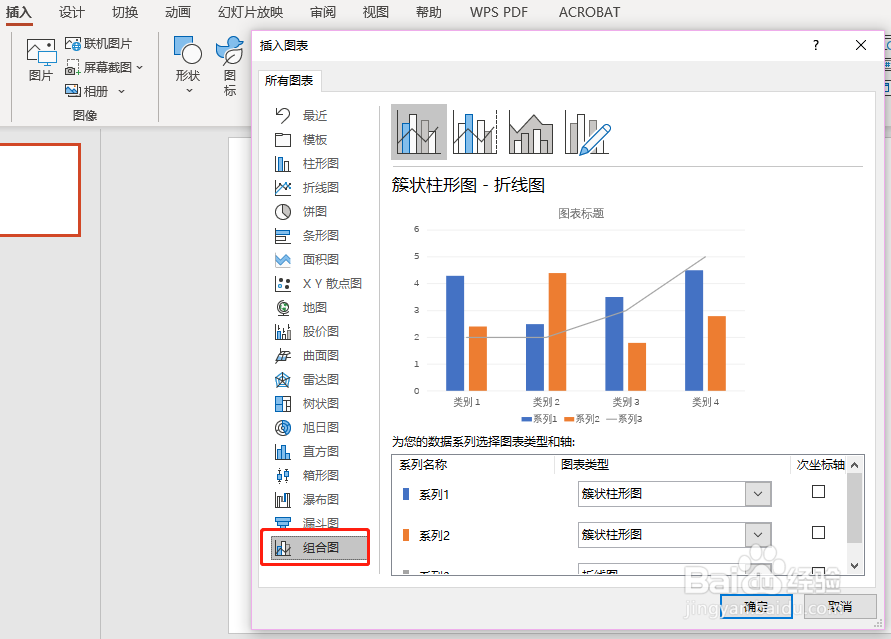PPT一个图中如何体现柱形图和曲线图
1、点击打开桌面的PPT,或者新建PPT,如图
2、点击【开始】-【版式】,选择【空白】,如图
3、点击【插入】-【图表】,如图
4、选择【组合图】,如图
5、系列1选择【簇状柱形图】,系列2选择【带标记的堆积折线图】,【次坐标】打钩,并点击【确定】,如图
6、弹出数据表,编辑图表数据,变成后【关闭】表格即可。插入完成。如图
7、小结:1、打开或新建PPT,在【开始】-【版式】中选择【空白版式】;2、点击【插入】-【图表】,选择【组合图】;3、系列1选择【簇状柱形图】,系列2选择【带标记的堆积折线图】,【次坐标】打钩,并点击【确定】;4、编辑图表数据,变成后【关闭】表格即可,组合图表插入完成。
声明:本网站引用、摘录或转载内容仅供网站访问者交流或参考,不代表本站立场,如存在版权或非法内容,请联系站长删除,联系邮箱:site.kefu@qq.com。
阅读量:63
阅读量:53
阅读量:48
阅读量:43
阅读量:90